 |
Инструменты точного черчения
|
|
|
|
 При черчении в КОМПАС основным инструментом является курсор — графический объект, который можно передвигать по экрану мышью или при помощи клавиатуры.
При черчении в КОМПАС основным инструментом является курсор — графический объект, который можно передвигать по экрану мышью или при помощи клавиатуры.
При ручном вычерчивании с помощью карандаша и линейки конструктор определяет координаты точек, длины отрезков, радиусы окружностей с точностью, которую могут обеспечить применяемые чертежные принадлежности. Истинные размеры и положение элементов на поле чертежа задаются с помощью размеров.
В компьютерной графике средства графических систем позволяют задавать параметры графических элементов с абсолютной точностью и получать идеальную геометрию чертежа. Эта особенность компьютерного черчения имеет огромные преимущества перед классическим черчением.
 Именно точность компьютерных чертежей позволяет передавать геометрию деталей непосредственно в технологические системы, обеспечивать сквозные технологии проектирования и изготовления.
Именно точность компьютерных чертежей позволяет передавать геометрию деталей непосредственно в технологические системы, обеспечивать сквозные технологии проектирования и изготовления.
Текущие координаты курсора отображаются на полях панели Текущее состояние.
Эти координаты отсчитываются от начала текущей системы координат, отображаемой на экране специальным системным значком.
Поля текущего положения курсора одновременно являются и элементами управления. Если ввести в эти поля значения координат и зафиксировать их, курсор будет перемещен в точку с указанными координатами. Чтобы активизировать поле координат курсора необходимо щелкнуть по нему мышью.
Формы представления курсора
Стандартное представление курсора — ловушка. Комбинация клавиш [Ctrl]+[k] переключает представление курсора со стандартного на увеличенное, в виде перекрестия проходящего через весь экран.
Перемещение курсора мышью
|
|
|
Текущее положение курсора вычисляется с точностью до 0.001 мм. Точность позиционирования мыши меньше точности отображения координат. Поэтому мышь предназначена для быстрого приблизительного перемещения курсора по документу. Для математически точных перемещений используются другие способы:
· комбинации клавиш;
· ручной ввод координат;
· привязки.
Перемещение курсора с помощью клавиатуры
 Курсор можно передвигать по чертежу, используя клавиши со стрелками на основной или дополнительной цифровой клавиатуре. При этом перемещение курсора будет дискретным, соответствующим текущему значению шага курсора.
Курсор можно передвигать по чертежу, используя клавиши со стрелками на основной или дополнительной цифровой клавиатуре. При этом перемещение курсора будет дискретным, соответствующим текущему значению шага курсора.
Изменение текущего шага курсора
Задать значение текущего шага курсора можно в поле Текущий шаг курсора на панели Текущее состояние. Значение шага можно выбрать из раскрывающегося списка или ввести требуемое число непосредственно в поле. В случае ручного ввода необходимо зафиксировать значение, нажав клавишу [Enter].
Быстрое перемещение курсора в начало координат
Чтобы переместить курсор из любого места чертежа в начало координат, нажмите комбинацию клавиш [Ctrl]+[0]. Клавишу [0] нужно нажимать на цифровой клавиатуре (при включенном режиме [Num Lock]).
Использование привязок
При выполнении геометрических построений бывает необходимо расположить курсор не только в определенных точках с заданными координатами, но и в характерных точках существующих объектов, т.е. «привязать» положение курсора к этим точкам.
| Геометрический объект | Характерные точки |
| Точка | Сама точка |
| Отрезок | Начало и конец отрезка |
| Дуга | Начало дуги, конец дуги и центр |
| Окружность | 4 точки квадрантов и центр |
| Прямоугольник | 4 точки в углах прямоугольника |
| Правильный многоугольник | Точки пересечения сторон и центр |
| Эллипс | Конечные точки полуосей и центр |
| Сплайн | Точки перегиба сплайна |
| Ломаная линия | Точки перегиба ломаной |
| Фаска | Аналогично отрезку |
| Скругление | Аналогично дуге |
| Строка текста | Точки начала и конца строки |
| Штриховка | Точки в углах контура штриховки |
| Таблица | Начальные и конечные точки всех отрезков |
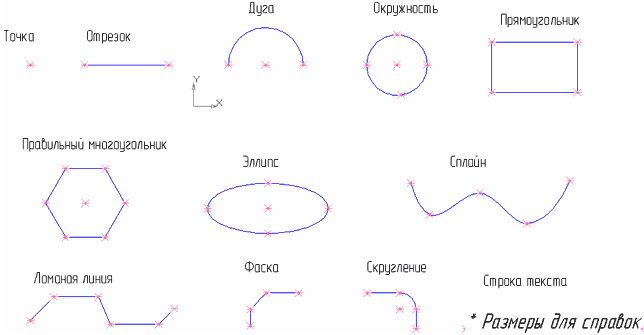
|
|
|
При выполнении операций привязок на основе характерных точек система может определить положение некоторых дополнительных точек: средних точек отрезков и дуг, точек пересечения и касания объектов и т.д.

Для корректного размещения курсора в характерных точках объектов в системе КОМПАС предусмотрены глобальные, локальные и клавиатурные привязки.
Глобальные привязки
Глобальные привязки (если они разрешены) действуют постоянно при выполнении команд построений и редактирования. Можно включить несколько различных глобальных привязок к объектам и все они будут действовать одновременно.
Управление глобальными привязками осуществляется при помощи кнопок, расположенных на панели Текущее состояние.
Кнопка  Установка глобальных привязок. После нажатия на эту кнопку появится диалоговое окно, в котором можно активизировать необходимые привязки. Рекомендуется включить режим отображения текста.
Установка глобальных привязок. После нажатия на эту кнопку появится диалоговое окно, в котором можно активизировать необходимые привязки. Рекомендуется включить режим отображения текста.
 Проверка области чертежа вокруг текущего положения курсора на соответствие точек одному из типов привязки осуществляется в том же порядке, в котором они расположены в списке. То есть поиск начинается с ближайших точек ближайшего элемента. Если таких точек нет, то начинается поиск точки пересечения и т.д. Фиксирование найденной точки привязки осуществляется щелчком левой кнопки мыши.
Проверка области чертежа вокруг текущего положения курсора на соответствие точек одному из типов привязки осуществляется в том же порядке, в котором они расположены в списке. То есть поиск начинается с ближайших точек ближайшего элемента. Если таких точек нет, то начинается поиск точки пересечения и т.д. Фиксирование найденной точки привязки осуществляется щелчком левой кнопки мыши.
Кнопка  Запретить привязки работает как переключатель, управляющий глобальными привязками.
Запретить привязки работает как переключатель, управляющий глобальными привязками.
Локальные привязки
Одновременная активизация большого количества глобальных привязок и близкое расположение характерных точек затрудняют выбор нужной. В таких случаях можно воспользоваться другим привязками — локальными.
 Локальные привязки это такие же что и глобальные, но обладают двумя важными особенностями:
Локальные привязки это такие же что и глобальные, но обладают двумя важными особенностями:
· Локальная привязка имеет более высокий приоритет, чем глобальная. При активизации локальной привязки она подавляет глобальные на время своего действия.
· Локальная привязка выполняется только для одного запроса точки.
|
|
|
После построения точки локальная привязка отключается и система возвращается к использованию глобальных привязок.
Перечень локальных привязок вызывается из контекстного меню по нажатию правой клавиши мыши.
Клавиатурные привязки
Клавиатурные привязки представляют собой команды точного позиционирования курсора, которые вызываются с помощью нажатия определенных клавиш или их комбинаций.
| Клавиша/комбинация клавиш | Реакция системы |
| [.] (точка) | Перемещение курсора по нормали в ближайшую точку ближайшего элемента |
| [5] | Перемещение курсора в ближайшую характерную точку ближайшего элемента |
| [Shift]+[5] | Перемещение курсора в середину ближайшего объекта |
| [Alt]+[5] | Перемещение курсора в точку пересечения двух ближайших объектов |
Клавиатурные привязки имеют две особенности:
· локальные и глобальные привязки можно использовать только после вызова какой-либо команды. Клавиатурные привязки можно использовать практически в любом режиме работы.
· использование локальных и глобальных привязок связано с построением точки. Использование клавиатурных привязок приводит лишь к перемещению курсора в нужную точку. Фиксацию точки нужно выполнять отдельно, нажав клавишу. Это придает дополнительную гибкость управлению курсором и вводу точек.
При черчении клавиатурные привязки обычно применяются в следующей последовательности:
1. Нажать клавишу  Запретить привязки на панели Текущее состояние.
Запретить привязки на панели Текущее состояние.
2. Поместить курсор рядом с нужной точкой или объектом. Отпустить мышь.
3. Выполнить клавиатурную привязку для точного позиционирования курсора.
4. Зафиксировать точку нажатием клавиши [Enter]
5. Продолжить работу с мышью.
Часто удобно комбинировать клавиатурную привязку с перемещением курсора с заданным шагом с помощью клавиш перемещения на дополнительной клавиатуре.
Основные приемы работы
Выделение объектов
КОМПАС позволяет редактировать и удалять уже имеющиеся в документе объекты. Чтобы произвести с объектом какую-либо операцию, необходимо выделить его. Некоторые команды редактирования будут недоступны до тех пор, пока на чертеже нет выделенных объектов. Другие команды допускают выделение после своего вызова.
|
|
|
В системе КОМПАС предусмотрены разнообразные способы выделения объектов. Самый простой из них — это указание мышью. Выделенный объект отображается на экране зеленым цветом. Отменить выделение можно щелчком мыши в любой свободной области документа.
При выделении объекта кроме изменения цвета на нем появляются маленькие черные квадраты. Это — характерные точки объекта. Их можно использовать для его редактирования. При выделении нового объекта выделение предыдущего автоматически отменяется.
Последовательные щелчки по объектам при нажатой клавише [Shift] позволяют создавать группу выделенных объектов. При этом их характерные точки не отображаются.
Повторный щелчок по объекту при нажатой клавише [Shift] исключает его из набора выбора.
Для выделения группы объектов можно применять более эффективные способы, с использованием команд из меню Выделить или из панели  Выделить.
Выделить.
Команда  Выделить рамкой позволяет выделять объекты полностью попавшие в прямоугольную рамку, заданную двумя диагональными точками. За одно обращение к команде можно сформировать несколько рамок и все выбранные объекты сформируют группу выбора.
Выделить рамкой позволяет выделять объекты полностью попавшие в прямоугольную рамку, заданную двумя диагональными точками. За одно обращение к команде можно сформировать несколько рамок и все выбранные объекты сформируют группу выбора.
Текущий набор объектов выбора запоминается системой и его можно повторно вызвать командой  Выделить прежний список.
Выделить прежний список.
Команда  Выделить секущей рамкой включает в набор выбора все объекты которые полностью или частично попали в рамку.
Выделить секущей рамкой включает в набор выбора все объекты которые полностью или частично попали в рамку.
Команда  Выделить секущей ломаной позволяет выделить объекты ломаной линией. Её нужно построить таким образом, чтобы линия пересекла необходимые объекты.
Выделить секущей ломаной позволяет выделить объекты ломаной линией. Её нужно построить таким образом, чтобы линия пересекла необходимые объекты.
Удаление объектов
Чтобы удалить объекты на чертеже, их необходимо предварительно выделить. Выделенные объекты можно удалить, нажав клавишу [Delete] на клавиатуре или вызвав команду Редактор > Удалить > Выделенные объекты.
Отмена и повтор команд
На панели Стандартная имеются кнопки  Отменить, позволяющая отменять команды построения и удаления объектов, и
Отменить, позволяющая отменять команды построения и удаления объектов, и  Повторить, повторяющая команду после её отмены. Используя кнопки Отменить и Повторить можно перемещаться по протоколу выполненных команд, добиваясь нужного состояния чертежа. По умолчанию количество шагов назад по отмене команд не превышает 30.
Повторить, повторяющая команду после её отмены. Используя кнопки Отменить и Повторить можно перемещаться по протоколу выполненных команд, добиваясь нужного состояния чертежа. По умолчанию количество шагов назад по отмене команд не превышает 30.
|
|
|


